『在庫調整』使用時のCSVアップロードで登録/更新ができる項目についてご案内します。
初期設定の項目で作成したExcelファイル(拡張子:csv)もご用意しています。
ダウンロードしてご利用ください。
出荷登録
出庫登録
出庫依頼
在庫調整
事前に『更新方法』で【在庫数を絶対値で更新】か【在庫数を相対値で更新】かを選択します。
『3.在庫数』で影響します。
棚卸CSVアップロード
事前に『登録方法』で【加算】か【上書き】かを選択します。
『2.実施棚卸』で影響します。
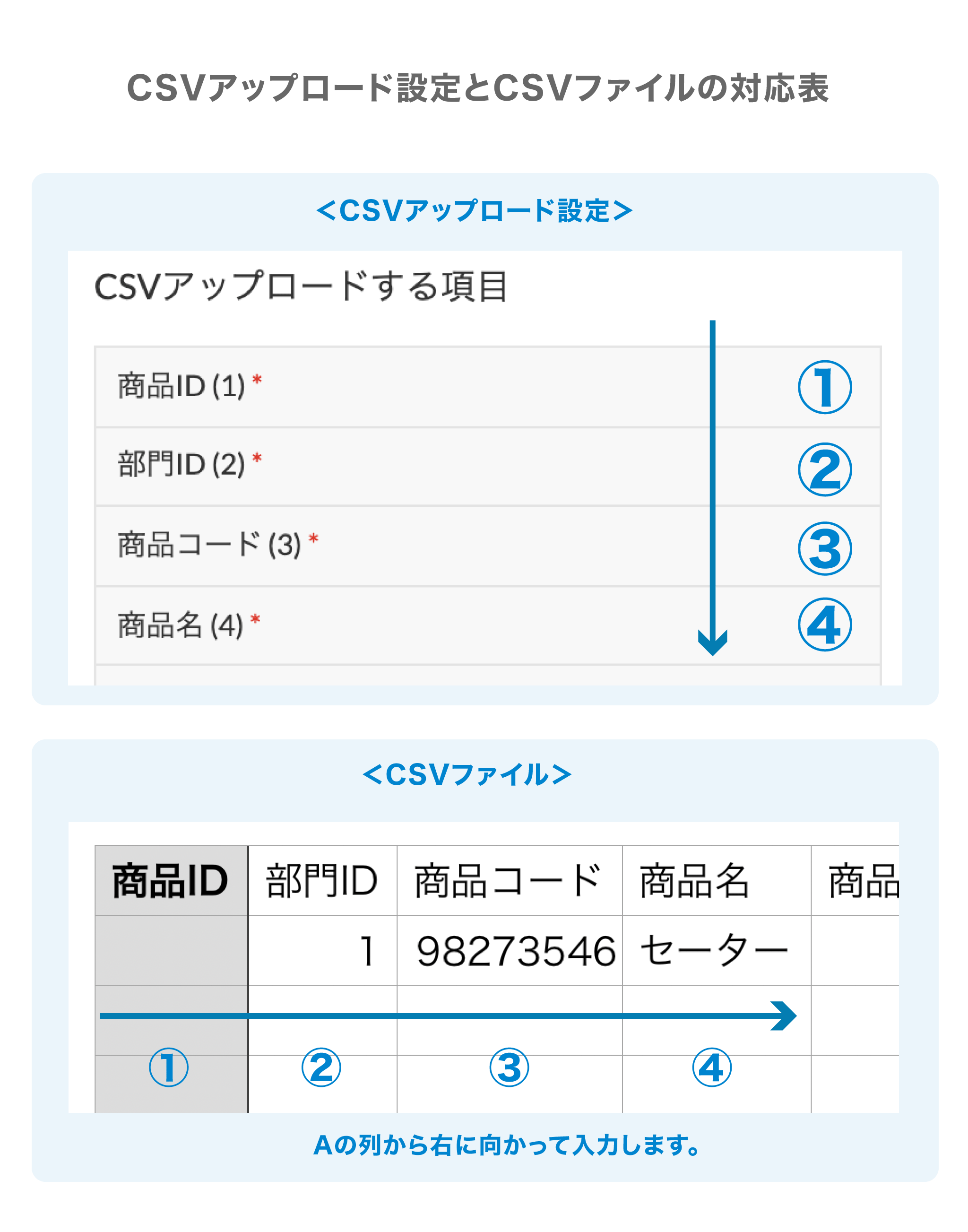
初期設定の項目で作成したExcelファイル(拡張子:csv)もご用意しています。
ダウンロードしてご利用ください。
CSVをアップロードする方法
商品CSVファイルのアップロードの手順は以下のページでご確認ください。項目リスト
入荷登録| 項目名 | 入力内容 | 項目詳細 |
|---|---|---|
| 1. 商品コード | 半角英数記号20文字以内 | 登録商品の商品コードを入力します |
| 2. 検品数 | 1〜9,999 | 商品の検品数を入力します |
| 3. 原価(税抜) | 整数8桁+小数5桁以内 | 商品の原価を入力します。 未設定の場合、商品情報の原価が設定されます |
出荷登録
| 項目名 | 入力内容 | 項目詳細 |
|---|---|---|
| 1. 商品コード | 半角英数記号20文字以内 | 登録商品の商品コードを入力します |
| 2. 出荷数 | 1〜9,999 | 商品の出荷数を入力します |
| 3. 原単価(税抜) | 整数8桁+小数5桁以内 | 商品の原価を入力します。 未設定の場合、商品情報の原価が設定されます |
| 4. メモ | 1,000文字以内 | メモを入力します |
出庫登録
| 項目名 | 入力内容 | 項目詳細 |
|---|---|---|
| 1. 商品コード | 半角英数記号20文字以内 | 登録商品の商品コードを入力します |
| 2. 出庫数 | 1〜9,999 | 商品の出庫数を入力します |
出庫依頼
| 項目名 | 入力内容 | 項目詳細 |
|---|---|---|
| 1. 商品コード | 半角英数記号20文字以内 | 登録商品の商品コードを入力します |
| 2. 出庫数 | 1〜9,999 | 商品の出庫数を入力します |
在庫調整
事前に『更新方法』で【在庫数を絶対値で更新】か【在庫数を相対値で更新】かを選択します。
『3.在庫数』で影響します。
| 項目名 | 入力内容 | 項目詳細 |
|---|---|---|
| 1. 商品コード | 半角英数記号20文字以内 | 登録商品の商品コードを入力します |
| 2. 店舗ID | 数字9桁以内 | 登録済みの店舗IDを入力します |
| 3. 在庫数 | 数字9桁以内 | 事前に選択した『更新方法』の設定に応じて在庫数を入力します。 【在庫数を絶対値で更新】: 入力した数値をそのまま登録します 【在庫数を相対値で更新】: 元の在庫数に入力した数値を加算します ※在庫数を引く場合は『-5』のようにマイナスを入れてください
|
棚卸CSVアップロード
事前に『登録方法』で【加算】か【上書き】かを選択します。
『2.実施棚卸』で影響します。
| 項目名 | 入力内容 | 項目詳細 |
|---|---|---|
| 1. 商品コード | 半角英数記号20文字以内 | 登録商品の商品コードを入力します |
| 2. 実施棚卸 | 数字9桁以内 | 事前に選択した『登録方法』の設定に応じて、実地棚卸数を入力します 【加算】: 元の棚卸数に入力した数値を加算します ※棚卸数を引く場合は『-5』のようにマイナスを入れてください
【上書き】:入力した数値をそのまま登録します |
| 3. 棚番 | 16桁以内 | 商品のあった棚番を入力します |
Excelファイル(拡張子:csv)ダウンロード
こちらからExcelファイル(拡張子:csv)のダウンロードができます。
ファイルには初期値の項目を記入しています。
リストに対して以下を参考にデータを作成してください。
※『商品』のCSV登録時を例としています